een e-mailhandtekening Creatie en toevoegen in Outlook
InOutlook kunt u een of meer persoonlijke handtekeningen voor uw e-mailberichten maken. Uw handtekening kan tekst, koppelingen, afbeeldingen en afbeeldingen bevatten (zoals uw handgeschreven handtekening of een logo).
|
Of selecteer hieronder een taboptie voor de versie van Outlook die u gebruikt. |
Opmerking: Als de stappen onder dit tabblad Nieuwe Outlook niet werken, gebruikt u mogelijk nog geen nieuwe Outlook voor Windows. Selecteer Klassieke Outlook en volg in plaats daarvan deze stappen.
Een e-mailhandtekening maken en toevoegen
-
Selecteer op het tabblad Beeld de optie Weergave-instellingen.
-
Selecteer Accounts > Handtekeningen.
-
Selecteer Nieuwe handtekening en geef deze een duidelijke naam.
-
Typ in het bewerkingsvak onder de nieuwe naam uw handtekening en maak deze op met het lettertype, de kleur en de stijlen om het gewenste uiterlijk te krijgen.
-
Selecteer Opslaan wanneer u klaar bent.
-
Als uw nieuwe handtekening is geselecteerd in de lijst boven het bewerkingsvak, gaat u naar Standaardhandtekeningen selecteren en kiest u of u de handtekening wilt toepassen op nieuwe berichten en antwoorden en doorgestuurde berichten.
-
Selecteer opnieuw Opslaan .
Opmerking: Als u een Microsoft-account hebt en u Outlook en Webversie van Outlook of Webversie van Outlook voor Bedrijven gebruikt, moet u in beide producten een handtekening maken.
Uw handtekening maken en kiezen wanneer Outlook een handtekening toevoegt aan uw berichten
Als u wilt watch hoe dit wordt gedaan, kunt u rechtstreeks naarde onderstaande video gaan.
-
Open een nieuw e-mailbericht.
-
Selecteer in het menu Bericht de optie Handtekening > Handtekeningen.
Afhankelijk van de grootte van uw Outlook-venster en of u een nieuw e-mailbericht opstelt of een antwoord of doorstuurt, bevinden het menu Bericht en de knop Handtekening zich mogelijk op twee verschillende locaties.

-
Kies onder Handtekening selecteren om te bewerkende optie Nieuw en typ in het dialoogvenster Nieuwe handtekening een naam voor de handtekening.
-
Stel onder Handtekening bewerken uw handtekening op. U kunt lettertypen, tekenkleuren en -grootten wijzigen, evenals de tekstuitlijning. Als u een krachtigere handtekening wilt maken met opsommingstekens, tabellen of randen, gebruikt u Word om uw handtekeningtekst te maken en op te maken en op te maken. Kopieer en plak deze vervolgens in het vak Handtekening bewerken. U kunt ook een vooraf ontworpen sjabloon gebruiken om uw handtekening te maken. Download de sjablonen in Word, pas deze aan met uw persoonlijke gegevens en kopieer en plak deze in het vak Handtekening bewerken.
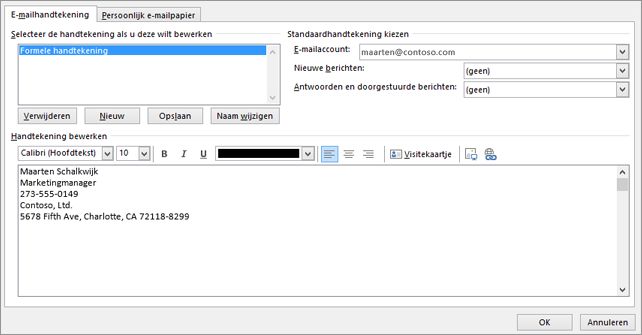
Notities:
-
U kunt koppelingen en afbeeldingen toevoegen aan uw e-mailhandtekening, lettertypen en kleuren wijzigen en de tekst uitvullen met behulp van de mini-opmaakbalk onder Handtekening bewerken.
-
U kunt ook pictogrammen en koppelingen voor sociale media toevoegen aan uw handtekening of een van onze vooraf ontworpen temlates aanpassen. Zie een handtekening van een sjabloon Creatie voor meer informatie.
-
-
Stel onder Standaardhandtekening kiezen de volgende opties in.
Kies in de vervolgkeuzelijst E-mailaccount een e-mailaccount dat u wilt koppelen aan de handtekening. U kunt voor elk e-mailaccount een andere handtekening hebben.
U kunt automatisch een handtekening toevoegen aan alle nieuwe berichten. Ga naar in de vervolgkeuzelijst Nieuwe berichten en selecteer een van uw handtekeningen. Als u niet automatisch een handtekening wilt toevoegen aan nieuwe berichten, kiest u (geen). Met deze optie wordt geen handtekening toegevoegd aan berichten die u beantwoordt of doorstuurt.
-
U kunt ervoor kiezen om uw handtekening automatisch weer te geven in het beantwoorden en doorsturen van berichten. Selecteer een van uw handtekeningen in de vervolgkeuzelijst Antwoorden/doorsturen . Of u kunt de standaardoptie (geen) accepteren.
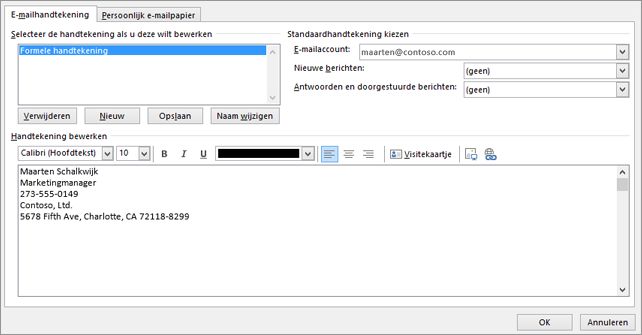
-
Kies OK om uw nieuwe handtekening op te slaan en terug te keren naar uw bericht. Outlook voegt geen nieuwe handtekening toe aan het bericht dat u in stap 1 hebt geopend, zelfs niet als u ervoor hebt gekozen om de handtekening toe te passen op alle nieuwe berichten. U moet de handtekening handmatig toevoegen aan dit ene bericht. De handtekening wordt automatisch toegevoegd aan alle toekomstige berichten. Als u de handtekening handmatig wilt toevoegen, selecteert u Handtekening in het menu Bericht en kiest u vervolgens de handtekening die u zojuist hebt gemaakt.
Een logo of afbeelding toevoegen aan uw handtekening
Als u een bedrijfslogo of een afbeelding aan uw handtekening wilt toevoegen, voert u de volgende stappen uit.
-
Open een nieuw bericht en selecteer handtekening > Handtekeningen.
-
Kies in het vak Handtekening selecteren om te bewerken de handtekening waaraan u een logo of afbeelding wilt toevoegen.
-
Selecteer het pictogram Afbeelding

-
Als u het formaat van de afbeelding wilt wijzigen, klikt u met de rechtermuisknop op de afbeelding en kiest u vervolgens Afbeelding. Selecteer het tabblad Grootte en gebruik de opties om het formaat van de afbeelding te wijzigen. Als u de afbeeldingsverhoudingen wilt behouden, moet u het selectievakje Hoogte-breedteverhouding vergrendelen ingeschakeld houden.
-
Wanneer u klaar bent, selecteert u OK en selecteert u vervolgens nogmaals OK om de wijzigingen in uw handtekening op te slaan.
Een handtekening handmatig invoegen
Als u geen handtekening wilt invoegen voor alle nieuwe berichten of antwoorden en doorgestuurde berichten, kunt u een handtekening altijd nog handmatig toevoegen.
-
Selecteer in uw e-mailbericht op het tabblad Bericht de optie Handtekening.
-
Kies uw handtekening in het flyout-menu dat wordt weergegeven. Als u meer dan één handtekening hebt, kunt u een van de handtekeningen selecteren die u hebt gemaakt.
Bekijk hoe dit wordt gedaan

Opmerking: webversie van Outlook is de webversie van Outlook voor Bedrijven-gebruikers met een werk- of schoolaccount.
Automatisch een handtekening toevoegen aan een bericht
U kunt een e-mailhandtekening maken die u automatisch kunt toevoegen aan alle uitgaande berichten of handmatig toevoegen aan specifieke berichten.
-
Selecteer Instellingen boven aan de pagina.
-
Selecteer E-mail > Opstellen en beantwoorden.
-
In e-mailhandtekening, typt u uw handtekening en gebruikt u de beschikbare opmaakopties om de weergave te wijzigen.
-
Selecteer de standaardhandtekening voor nieuwe berichten en antwoorden.
-
Selecteer Opslaan wanneer u klaar bent.
Uw handtekening handmatig toevoegen aan een nieuw bericht
Als u een handtekening hebt gemaakt, maar er niet voor hebt gekozen om deze automatisch toe te voegen aan alle uitgaande berichten, kunt u deze later toevoegen wanneer u een e-mailbericht schrijft.
-
Typ uw bericht in een nieuw bericht of antwoord.
-
Selecteer op het tabblad Invoegen de optie

-
Als u meerdere handtekeningen hebt gemaakt, kiest u de handtekening die u wilt gebruiken voor uw nieuwe bericht of antwoord.
-
Als het e-mailbericht klaar is om te worden verzonden, kiest u Verzenden.
Opmerking: Outlook.com is de webversie van Outlook voor gebruikers die zich aanmelden met een persoonlijk Microsoft-account, zoals een Outlook.com- of Hotmail.com-account.
Automatisch een handtekening toevoegen aan een bericht
U kunt een e-mailhandtekening maken die u automatisch kunt toevoegen aan alle uitgaande berichten of handmatig toevoegen aan specifieke berichten.
-
Selecteer Instellingen boven aan de pagina.
-
Selecteer E-mail > Opstellen en beantwoorden.
-
In e-mailhandtekening, typt u uw handtekening en gebruikt u de beschikbare opmaakopties om de weergave te wijzigen.
-
Selecteer de standaardhandtekening voor nieuwe berichten en antwoorden.
-
Selecteer Opslaan wanneer u klaar bent.
Uw handtekening handmatig toevoegen aan een nieuw bericht
Als u een handtekening hebt gemaakt, maar er niet voor hebt gekozen om deze automatisch toe te voegen aan alle uitgaande berichten, kunt u deze later toevoegen wanneer u een e-mailbericht schrijft.
-
Typ uw bericht in een nieuw bericht of antwoord.
-
Selecteer op het tabblad Invoegen de optie

-
Als u meerdere handtekeningen hebt gemaakt, kiest u de handtekening die u wilt gebruiken voor uw nieuwe bericht of antwoord.
-
Als het e-mailbericht klaar is om te worden verzonden, kiest u Verzenden.
Verwante artikelen
Creatie en voeg een e-mailhandtekening toe in Outlook voor Mac











